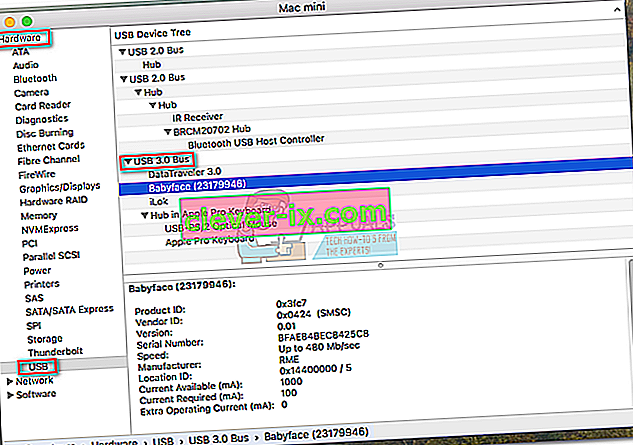Před 10 lety se technologický svět začal spojovat kolem standardu připojení. V té době to bylo, že jste technologický člověk, což znamenalo, že máte pro své gadgety spoustu různých kabelů.
USB 3.0 bylo uvedeno na trh již v roce 2008, ale někteří z nás stále nevidí rozdíly mezi touto iterací a USB 2.0. Od té doby se USB stalo všeobecně přijímaným standardem připojení našich periferií. Přijetí USB bylo jistě podpořeno přijetím micro USB v mobilní sféře, což zničilo všechny pokusy o prosazení vlastních nabíjecích portů.
Ale i když dnes všechny porty USB vypadají a chovají se stejným způsobem, existují mezi nimi určité rozdíly, které lze snadno přehlédnout. Možná jste si například všimli, že se telefon rychleji nabíjí, když jej připojíte k určitému portu USB v počítači. Nebo můžete zjistit, že pouze jeden z vašich portů vám umožní nabíjet telefon, když je počítač vypnutý. Proč se to stalo? Mohli byste trpět klasickým případem záměny USB 2.0 a USB 3.0.
USB 2.0 vs. USB 3.0
Existuje dobrý důvod, proč USB 3.0 získalo hned od začátku hodně trakce. Výrobci se vrhli na přijetí této technologie, protože je exponenciálně rychlejší než USB 2.0.
Pokud jde o rychlost, port USB 3.0 může teoreticky přenášet data desetkrát rychleji (až 5 Gbps / s) ve srovnání s USB 2.0 (480 Mbps). Toto slovo jsem použil teoreticky, protože přenosová rychlost velmi závisí na vaší konfiguraci a datovém kabelu, který používáte. Přesněji řečeno, s USB 3.0 dosáhnete praktické rychlosti kolem 300 MB / s, zatímco rychlost USB 2.0 dosáhne maxima kolem 40 MB / s.
USB 3.0 je také lepší s využitím energie. Zatímco USB 2.0 může trvat pouze 500 mA, USB 3.0 může trvat více než 900 mA. To bude mít za následek kratší doby dobíjení mobilních zařízení, pokud odebíráte energii z počítače / notebooku.
Zkontrolujte, zda váš počítač / notebook má port USB 3.0
Pokud jste nedávno zakoupili nový počítač, určitě máte alespoň jeden port USB 3.0. Mírně starší notebooky mají obvykle jeden port USB 3.0 a dva porty USB 2.0. Než se pokusíte najít správný port, měli byste nejprve potvrdit, že máte port USB 3.0. Zde je postup:
V systému Windows
- Stisknutím klávesy Windows + R otevřete dialogové okno Spustit. Zadejte devmgmt.msc a stiskněte klávesu Enter .
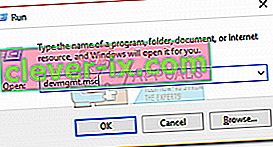
- Ve správci zařízení přejděte dolů na Universal Serial Bus Controllers a rozbalte rozevírací nabídku. Pokud najdete položku USB 3.0 a ovladač hostitelského řadiče, můžete bezpečně předpokládat, že máte alespoň jeden port USB 3.0.
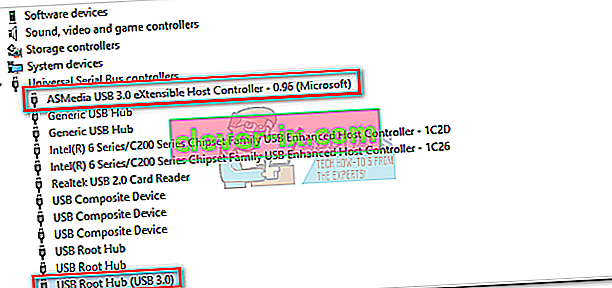
Na počítačích Mac
- Klikněte na ikonu Apple v levé horní části obrazovky. Poté vyberte About This Mac .
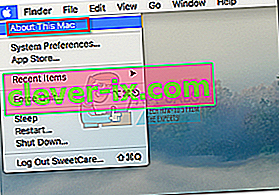
- V okně About This Mac (O tomto Macu) vyberte System Report (Systémová zpráva).
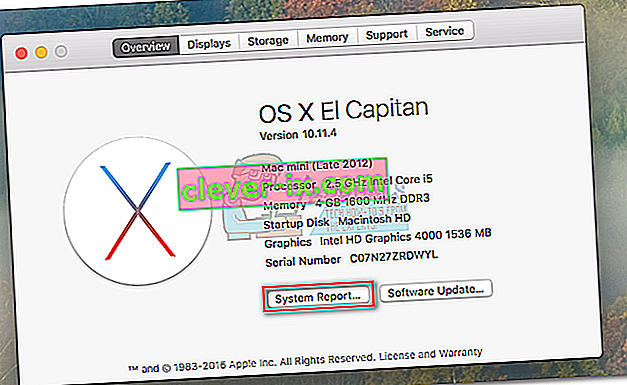 Poznámka: Pokud stále používáte OS X 10.9 ( Mavericks ) nebo nižší, klikněte na Další informace .
Poznámka: Pokud stále používáte OS X 10.9 ( Mavericks ) nebo nižší, klikněte na Další informace . - V části Systémové informace klikněte na Hardware a poté rozbalte kartu USB.
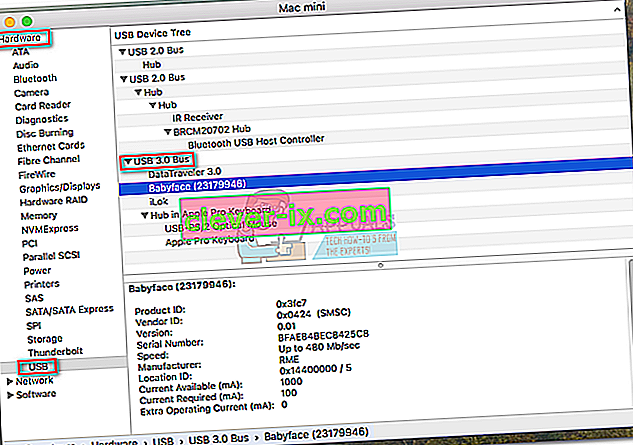
- Podobně jako Windows jsou porty USB uvedeny na základě jejich typu. Zkontrolujte, zda máte port USB 3.0, a to tak, že zkontrolujete, zda má položka v názvu „ USB 3.0 “.
Nyní, když jste potvrdili, že máte v počítači port USB 3.0, pojďme zjistit, který to je.
Identifikace portu USB 3.0 na vašem notebooku / počítači
Pokud máte v systému port USB 3.0, je dobré si uvědomit, který port vám poskytne lepší výkon. Port USB 3.0 nelze identifikovat dvěma hlavními způsoby: logem a barvou portu.
Podle loga
USB 3.0 bylo také prodáváno jako SuperSpeed USB. Většina výrobců používá logo SuperSpeed USB, aby vás informovala, že máte co do činění s portem USB 3.0. Pokud před běžným logem USB vidíte předponu SS, úspěšně jste identifikovali port USB 3.0.

Poznámka: Pokud vlastníte zbrusu nový notebook / PC, může váš výrobce z ikony odstranit předponu SS. To je běžné u novějších systémů, ve kterých je každý port USB 3.0.
Můžete se také setkat s logem USB následovaným ikonou nabíjení. To znamená, že port je schopen využívat vynikající přenosové rychlosti USB 3.0 k rychlejšímu nabíjení vašich mobilních zařízení.
Pokud budete mít štěstí, zjistíte, že váš počítač bude i nadále napájet tento nabíjecí port, i když je systém vypnutý. To vám umožní používat tento port podobně jako zásuvku pro nabíjení mobilních zařízení, aniž byste museli zapínat počítač.

Poznámka: I běžné porty, které nemají symbol blesku, jsou schopné nabíjet vaše mobilní zařízení. Ale i když jde o USB 3.0, jejich výkon je omezený a celková doba nabíjení bude delší.
Podle barvy
Oficiální pokyny pro výrobce, kteří používají porty USB 3.0, používají modrou barvu pro vnitřní část portu. To usnadňuje jejich rozlišení od USB 2.0, které má uvnitř černý nebo bílý.

Poznámka: Tuto směrnici dodržuje drtivá většina výrobců bez ohledu na pohlaví portu USB 3.0 (muž nebo žena).
Závěr
Pokud vás zajímá zpětná kompatibilita, produkt USB 3.0 je plně kompatibilní s portem USB 2.0. Produkt USB 3.0 však bude omezen na rychlost portu USB 2.0, takže nebudou použity žádné rychlostní ani napájecí výhody.
Je jasné, že USB 2.0 je pomalu nahrazován novějšími a výkonnějšími iteracemi USB portu. V roce 2017 oznámila skupina promotérů za USB USB 3.2. Tato technologie je schopna zpracovat více drah dat současně, což se promítá do ještě vyšší rychlosti přenosu.
Ale technologičtí giganti již připravují půdu pro nový univerzální standard. Očekává se, že USB-C se v blízké budoucnosti stane jediným portem, který bude nabíjet a připojovat naše telefony, notebooky a konzoly.
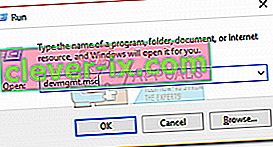
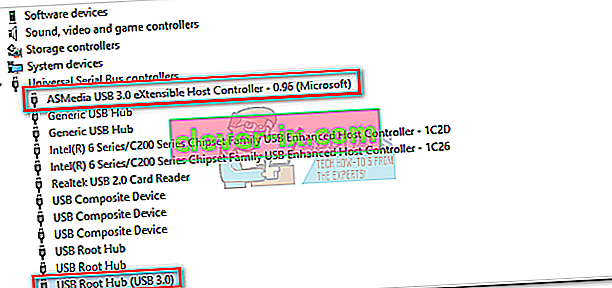
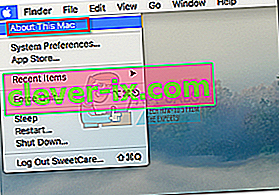
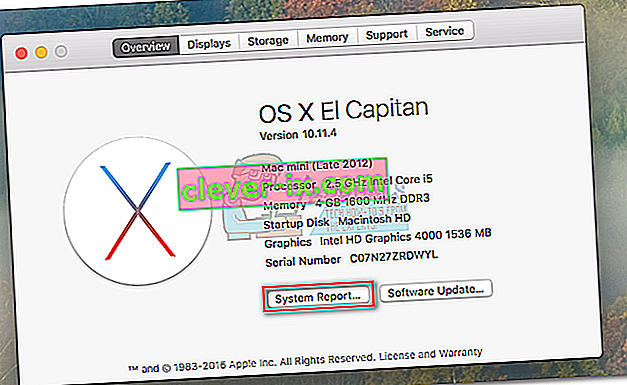 Poznámka: Pokud stále používáte OS X 10.9 ( Mavericks ) nebo nižší, klikněte na Další informace .
Poznámka: Pokud stále používáte OS X 10.9 ( Mavericks ) nebo nižší, klikněte na Další informace .